Come eseguire l'accesso automatico al PC Windows in 3 passaggi
Varie / / February 11, 2022
È risaputo che i tempi di avvio dei PC Windows sono sostanzialmente superiori rispetto alle loro controparti basate su OS X. Ci sono stati anche interi programmi creati per accelerare il processo di avvio. Ma i programmi non sono ciò di cui scrivo oggi. Oggi, desidero solo condividere una meravigliosa modifica che può ridurre di una manciata di secondi il tempo tra la pressione del pulsante di accensione e il completamento del lavoro.
Il tweak ignora la schermata di accesso all'avvio che in precedenza era una parte inevitabile di Windows. Se stai usando il tuo computer solo per uso personale a casa tua, non c'è davvero bisogno di protezione con password e serve solo come un'altra fermata sulla lunga strada verso il tuo desktop. Continua a leggere per vedere come rimuovere quella fastidiosa schermata di accesso con soli 3 rapidi passaggi.
Rimozione della schermata di accesso
Nota: la seguente modifica funzionerà su Windows 7, Vista e XP.
Passo 1: Dovrai farti strada nel Account utente avanzati
sezione del Pannello di controllo per abilitare la funzione di accesso automatico. Per fare ciò, digita netplwiz nella casella di ricerca del menu di avvio. Premi invio e apparirà la seguente schermata.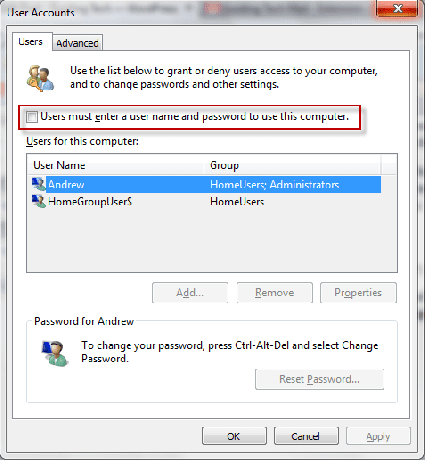
Passo 2: Come mostrato sopra, deseleziona la casella accanto a "Gli utenti devono inserire un nome utente e una password per utilizzare questo computer" e fai clic su Applica.
Passaggio 3: Verrà quindi visualizzata una finestra (mostrata di seguito) che richiede il nome utente e la password correnti. Compilalo con le informazioni appropriate e premi OK.

Ecco! Hai finito, sei sopravvissuto, ce l'hai fatta. Congratulazioni! Ora guarda con stupore mentre il tuo computer salta la schermata di accesso durante il tuo prossimo avvio.
Facci sapere cosa pensi qui sotto! Domande e commenti sono ben accetti (ovviamente).
Ultimo aggiornamento il 02 febbraio 2022
L'articolo sopra può contenere link di affiliazione che aiutano a supportare Guiding Tech. Tuttavia, non pregiudica la nostra integrità editoriale. Il contenuto rimane imparziale e autentico.



